
Microsoft PowerPoint umožňuje zobrazit a přepnout na starší verze prezentací. Pokud jste omylem vymazali něco důležitého a bylo přepsáno v aplikaci PowerPoint, tady je to, jak to obnovit.
Požadavky
Než začnete, ujistěte se, že máte Microsoft 365. předplatné. Schopnost zobrazit a obnovit předchozí verze prezentací PowerPoint lze přistupovat pouze prostřednictvím předplatného Microsoft 365.
Toto předplatné vám naštěstí také poskytuje přístup ke všem ostatním kancelářským aplikacům, spolu s 1TB Onedrive. úložný prostor. Skladování cloudu můžete umístit na dobré použití automatickým uložením prezentací na OnedRive.
Také povolení Auto-Save. Pro aplikaci PowerPoint je vyžadován pro přístup k historii verzí. Chcete-li tak učinit, budete muset vytvořit nový prezentaci PowerPoint a pak zapnout "autosave" zapnout v záhlaví dokumentu. Když PowerPoint zobrazí potvrzovací vyskakovací okno, vyberte "OnedRive".
Jak vidět starší verze vašich prezentací PowerPoint
Nyní, když jste vyřešili základy, otevřete PowerPoint a načtěte jakoukoliv prezentaci PowerPoint. Existují dva způsoby, jak zkontrolovat historii verze zde, a my vám oba ukážeme.
Za prvé, v panelu nabídek klepněte na tlačítko "Soubor".
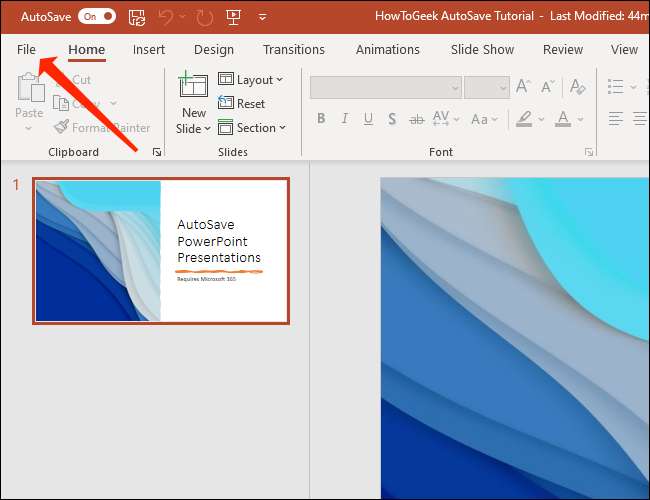
V levém podokně klepněte na tlačítko "Info".
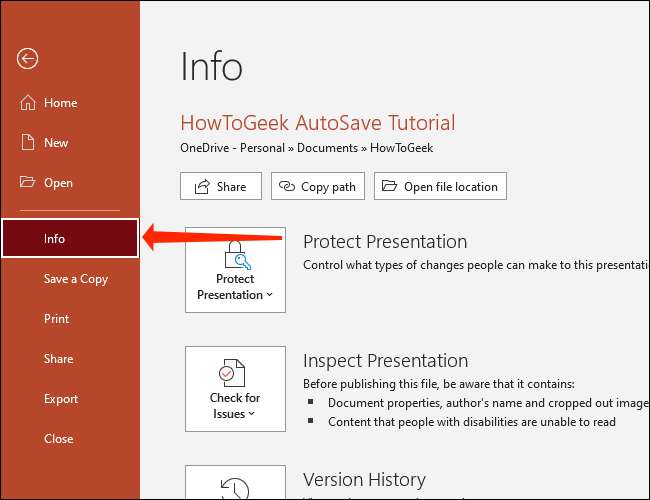
Klikněte na "Historie verze" vpravo.
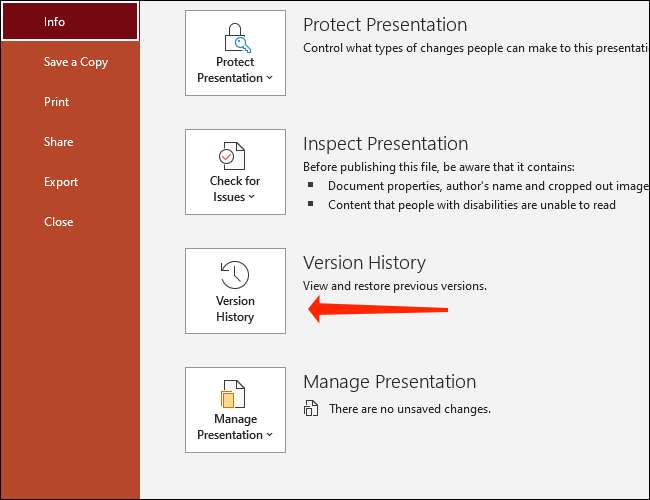
Alternativně můžete kliknout na název souboru v horní části dokumentu, který jste otevřeli a vyberte možnost "Historie verzí" z rozbalovací nabídky.

Bez ohledu na to, jaký způsob si vyberete, nová podokna označená "historie verze" se otevře na pravé straně prezentace v aplikaci PowerPoint.
Microsoft PowerPoint třídí starší verze dokumentu podle data a času zde. Chcete-li načíst předchozí verzi prezentace, klepněte na tlačítko "Otevřít verzi" pod verzí, na kterou se musíte vrátit.
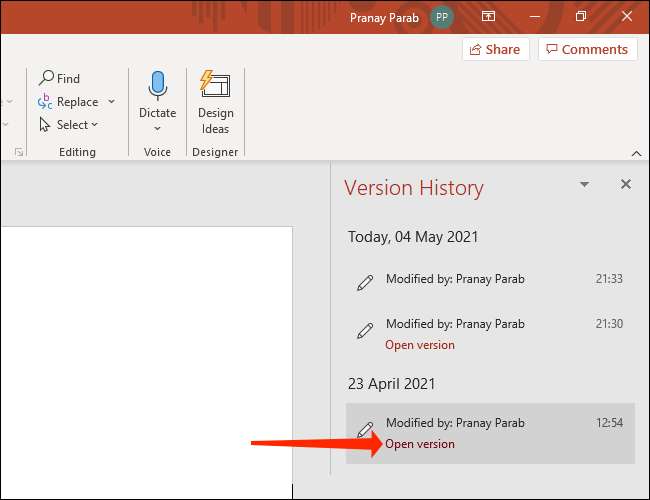
To otevře soubor pouze pro čtení, který zobrazuje starší verzi prezentace aplikace PowerPoint. Přímo pod menu pásu karet, uvidíte tlačítko označené "Obnovit". Kliknutím na něj přejdete zpět na předchozí verzi.

Všimněte si, že to přepíše vaše prezentace aplikace PowerPoint. Vždy můžete opakovat stejné kroky k návštěvě upravené verze dokumentu v případě, že chcete kopírovat další změny starší verze.
Pokud často používáte aplikaci Microsoft 365, můžete také mít zájem vědět, jak obnovit předchozí verze Excel sešity nebo Slovo dokumenty .
PŘÍBUZNÝ: Jak zobrazit a obnovit předchozí verze aplikace Word







